ホームページ >システムチュートリアル >Windowsシリーズ >win11 League of Legendsのコード化けの解決方法_win11 League of Legendsのコード化けの解決方法
win11 League of Legendsのコード化けの解決方法_win11 League of Legendsのコード化けの解決方法
- WBOY転載
- 2024-05-06 11:31:17362ブラウズ
リーグ・オブ・レジェンドをプレイしているときに、テキストが文字化けする問題に遭遇したことがありますか?この問題は、特に Windows 11 にアップグレードした後、さらに蔓延しているようです。 PHP エディター Strawberry は、Windows 11 のリーグ オブ レジェンドの文字化け問題を解決するための詳細なガイドを提供します。この問題が発生した場合は、ゲームの通常の表示を復元する方法を読んでください。
ステップ 1: まず、コンピューターの [コントロール パネル] を開きます
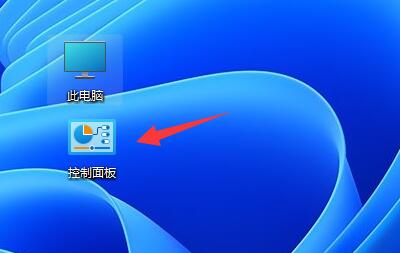
ステップ 2: 入力後、[時計と地域] をクリックします
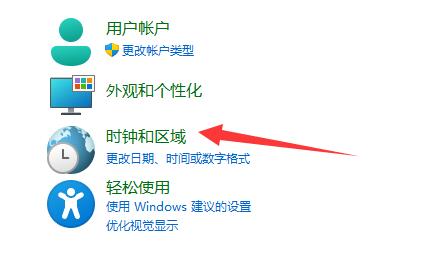
ステップ 3: 次に、地域の下にある [日付と時刻の変更] を開きます またはデジタル形式]
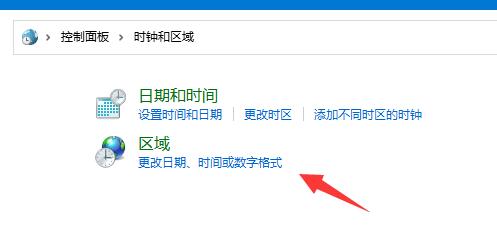
ステップ 4: 次に、[管理] に入り、[システム ロケールの変更] を開きます
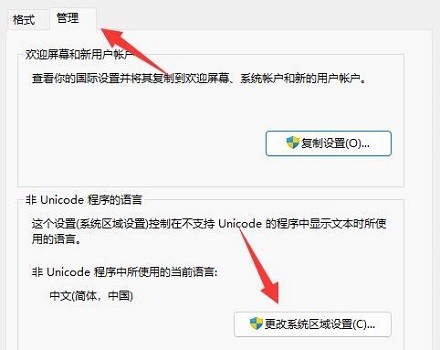
ステップ 5: 次に、現在のシステム ロケールを確認します。[中国語 (簡体字、中国)] ではない場合は、変更するだけです。 [中国語 (簡体字、中国)] に変更します
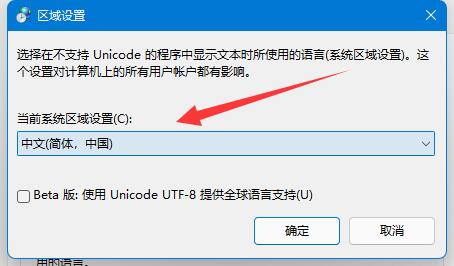
ステップ 6: [簡体字中国語] の場合は、他の言語に変更し、[OK] 保存してコンピューターを再起動します。
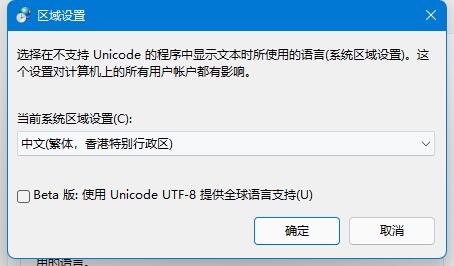
ステップ 7: 再起動後にこの場所に戻り、[中国語 (簡体字、中国)] に戻します。
ステップ8: また、以下の[ベータ版]オプションを必ずチェックしないでください。
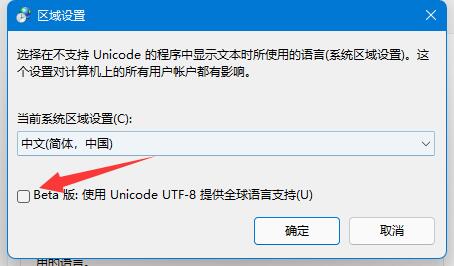
以上がwin11 League of Legendsのコード化けの解決方法_win11 League of Legendsのコード化けの解決方法の詳細内容です。詳細については、PHP 中国語 Web サイトの他の関連記事を参照してください。

